Viber
Настройка интеграции с мессенджером Viber.
Важно: При первоначальном подключении Мессенджера, его необходимо запросить у службы поддержки однократно. Для этого необходимо оставить обращение в Telegram.- Перейдите в раздел CRM - Мессенджер.
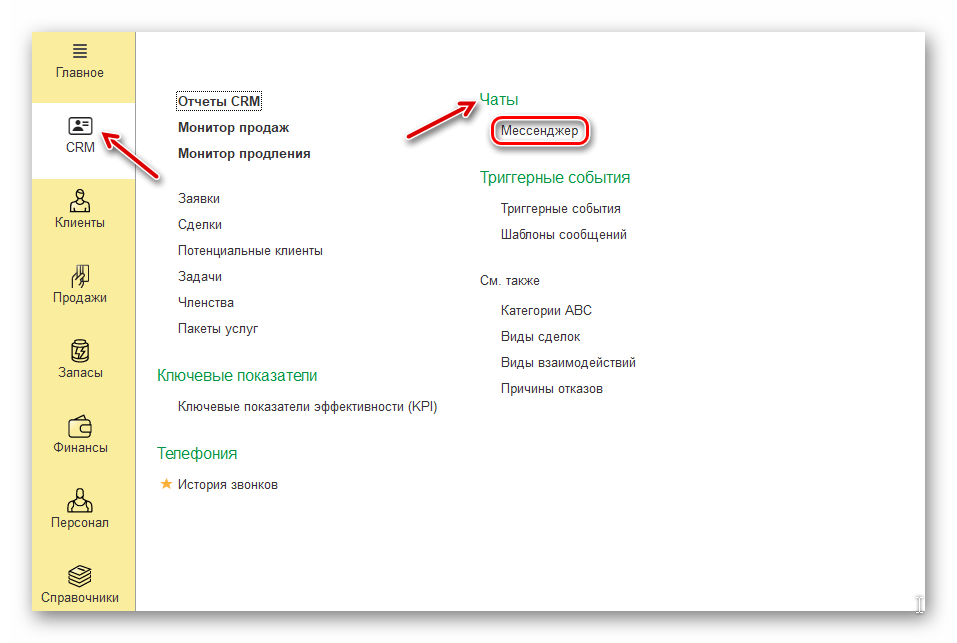
- В мессенджере найдите значок Шестеренки, кликните по нему.
- В выпадающем меню выберите Настройки интеграций.
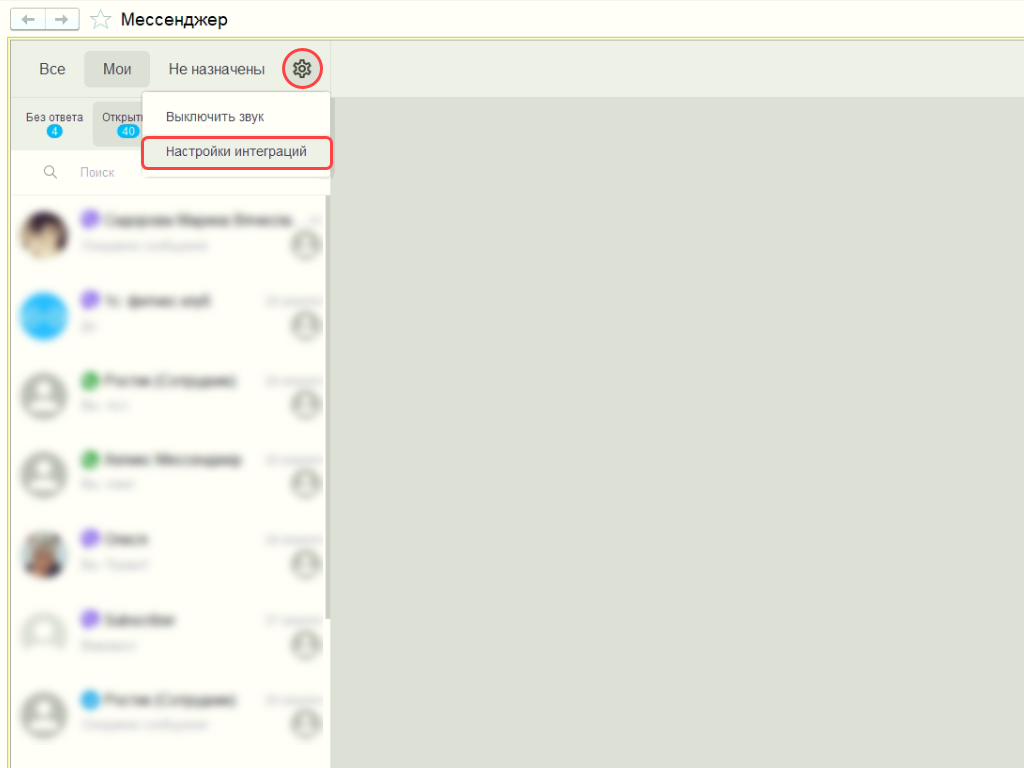
- Нажмите на Добавить.
- Найдите в каталоге интеграций Viber или ориентируйтесь на логотип.
- Кликните Подключить.
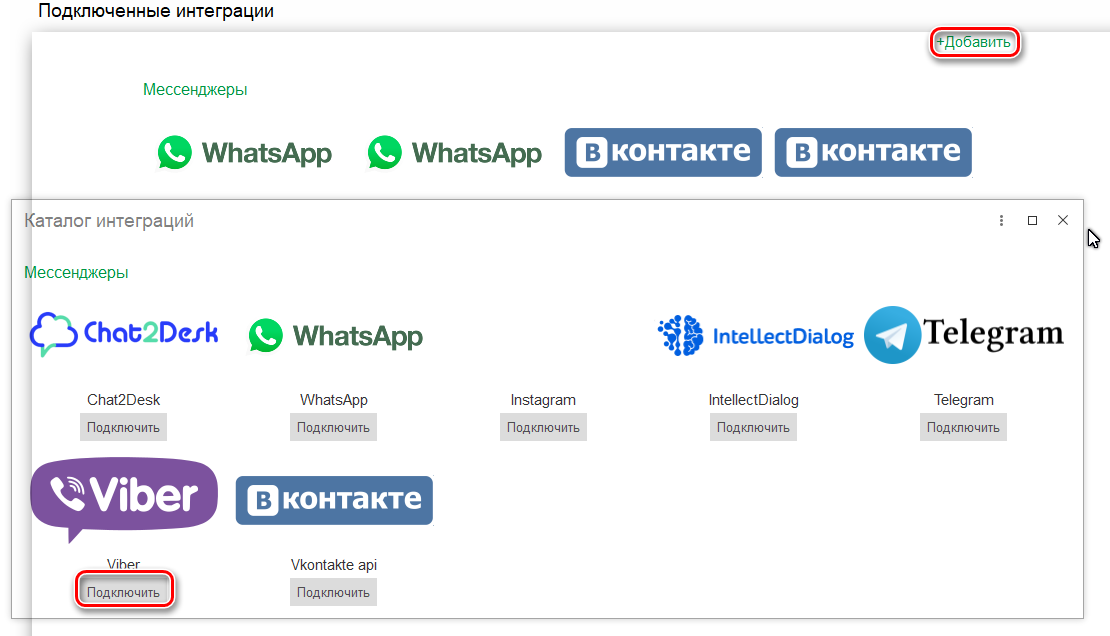
В окне Внешних систем находим нужную нам ссылку, переходим по ней в браузер.
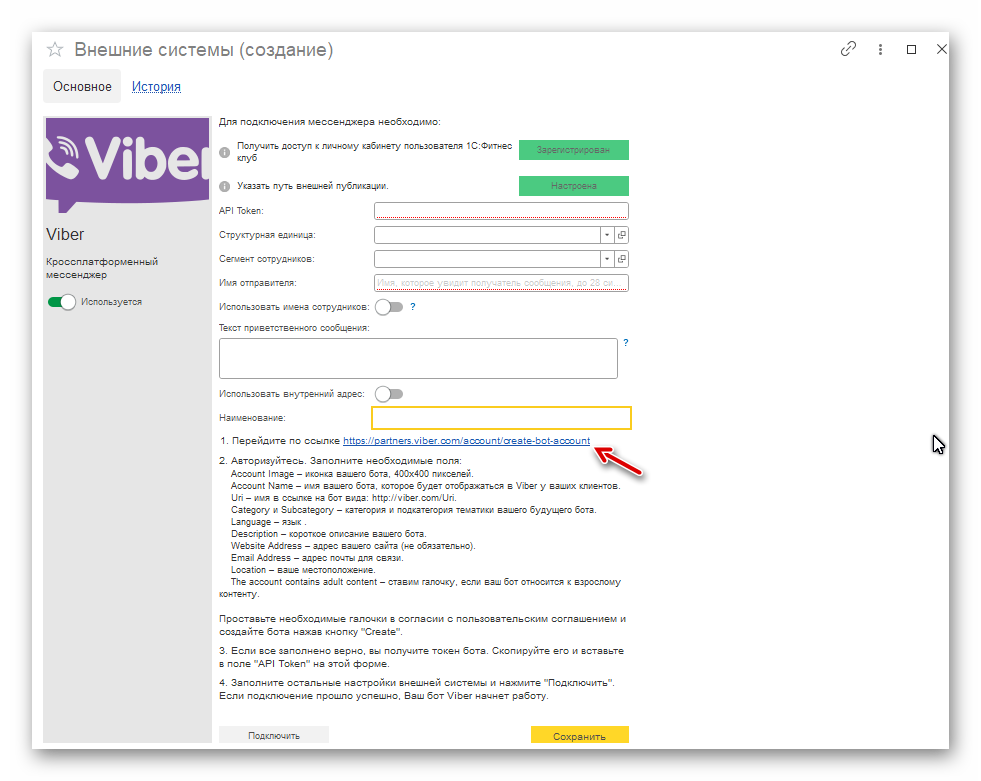
Важно: имя чат-бота должно быть заполнено латинскими буквами.
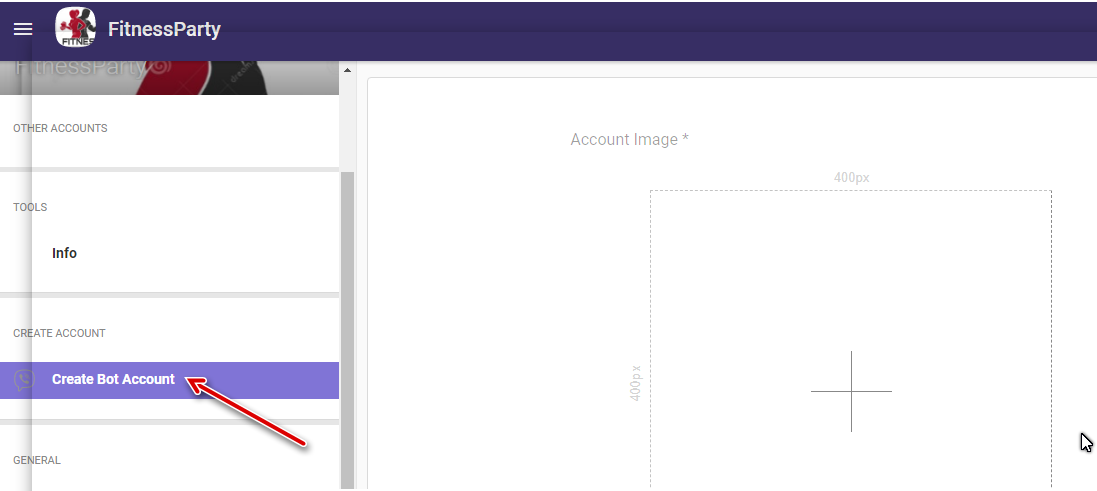
В правой части окна необходимо заполнить анкету:
- Account Name – укажите имя вашего бота (оно будет отображаться пользователям);
- Uri – идентификатор ресурса. По умолчанию поле заполняется автоматически по указанному Account Name. При желании, значение можно отредактировать;
- Category – выберите из списка категорию, соответствующую тематике вашего аккаунта;
- Subcategory – конкретизируйте тематику, выбрав подкатегорию;
- Language – выберите язык аккаунта;
- Account Description – добавьте описание аккаунта;
- Website Address – адрес вашего сайта (необязательно поле);
- Email Address – электронная почта, на которую Viber будет присылать информацию и предложения (указывая e-mail, Вы автоматически соглашаетесь на получение рассылок);
- Location – ваше местонахождение. Введите в строке поиска название города – при этом страна и расположение на карте определятся автоматически;
- The account contains adult content – отметьте это поле, если ваш контент не предназначен для детской аудитории;
- I accept the Terms and Conditions – прочтите и примите условия пользовательского соглашения.
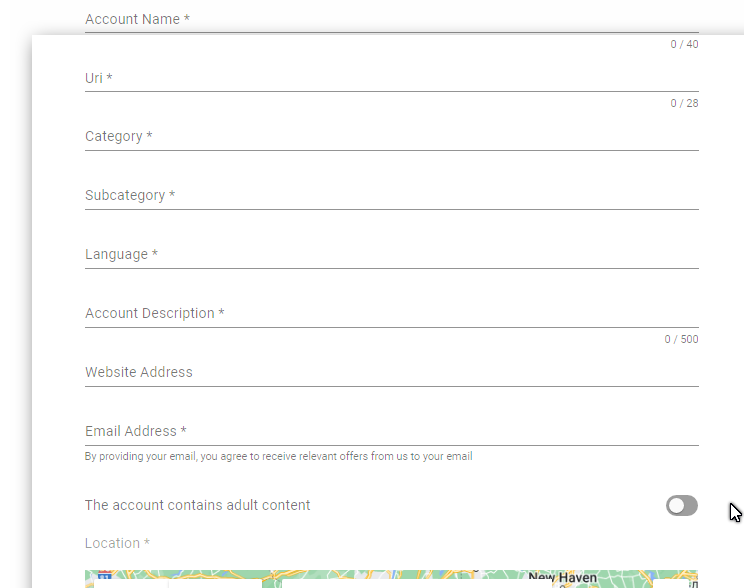
После создания чат-бота обязательно копируем token.
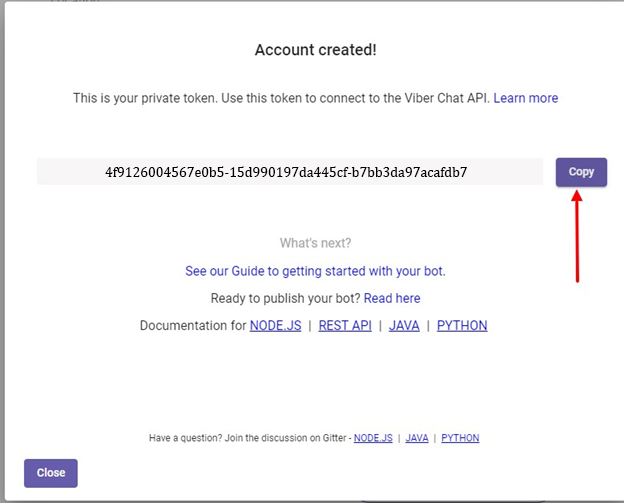
Теперь возвращаемся в 1С:Финес Клуб и приступаем к настройкам.
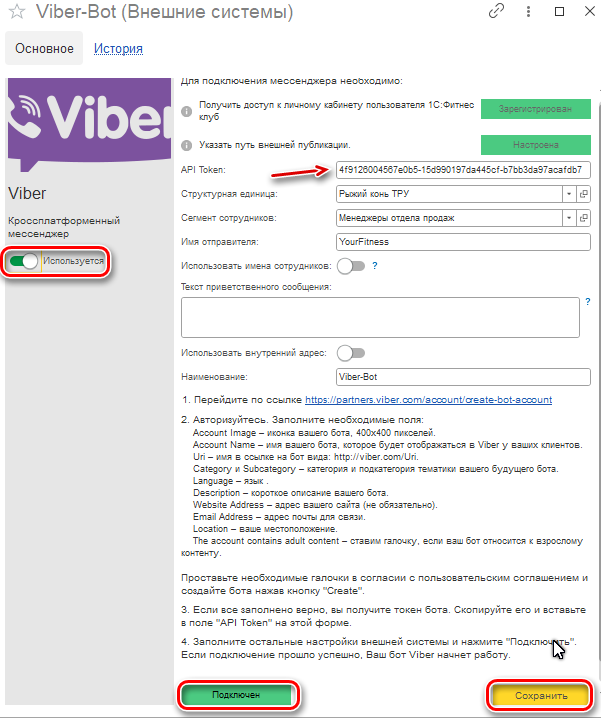
В окне Внешних систем заполняем поля:
- API Token - Вставьте скопированный ключ доступа;
- Структурная единица - оставляем пустым, в случае, если один номер телефона Viber должен работать сразу во всех структурных единицах. Когда несколько организаций и на каждую нужно настроить свой номер телефона Viber, тогда создается отдельная внешняя система, и заполняется поле Структурная единица;
- Сегмент сотрудников - можно не заполнять, тогда доступ к мессенджеру будет открыт для всех сотрудников, у которых в 1С:Фитнес клуб есть право на его использование. Если поле заполнено, тогда мессенджер будет доступен только тем сотрудникам, которые входят в данный сегмент;
- Внутренний адрес публикации и Наименование - включать по умолчанию не нужно. Тумблер включается в редких случаях, если настроена сложная топология сети.
- Убедитесь, что интеграция активна, для этого кнопка Подключен, должна быть зеленой.
- Кликните Сохранить.
Важно:
- чтобы мессенджер был доступен для переписки сотруднику, нужно зайти в его карточку, нажать на Свойства пользователя информационной базы и поставить галку напротив Использование мессенджера;
- инициировать диалог может только клиент при первом обращении.
Viber настроен, закрываем все вкладки, переходим в раздел CRM – Мессенджер. Теперь мы можем рассылать сообщения клиентам.